Tout comme Amazon Fire Stick TV et Apple TV, les appareils Roku sont très populaires. Mais tout comme les deux autres lecteurs multimédias numériques que je viens de mentionner, Roku est lui aussi frappé par des restrictions. Par conséquent, en raison de problèmes d’octroi de licences, vous ne pouvez pas accéder à de nombreux émetteurs populaires sur Roku.
Donc, si vous n’êtes pas aux États-Unis ou dans l’un des rares autres pays soutenus comme le Royaume-Uni, la France, l’Irlande et le Mexique, vous n’aurez accès qu’à une fraction des applications et chaînes réseau populaires.
Mais il y a un moyen de contourner tout simplement ce problème.
Avec l’aide d’un VPN Roku comme Avast VPN, vous pouvez trouver votre emplacement réel et accéder à tous les contenus de streaming géo-limités disponibles sur Roku depuis n’importe où dans le monde. La raison pour laquelle je sélectionne Avast VPN est qu’il offre une version d’essai gratuite, il prend en charge Torrent et il fournit un nombre décent de serveurs.
En tenant compte de ce type, dans les instructions d’aujourd’hui, je vais vous montrer exactement comment configurer avast VPN sur Roku de la manière la plus simple possible.
Fonctionne avast VPN avec Roku
Configurer Avast VPN sur Roku (via un routeur)
Comme Roku n’a pas de support natif pour les VPN, le seul moyen d’utiliser un VPN avec votre appareil Roku est un routeur, que ce soit physiquement ou virtuellement. Nous allons d’abord regarder la méthode physique du routeur. Mais rappelez-vous que cette méthode est un peu technique. Voici ce que vous devez faire:
Etape 1: Obtenez un abonnement à Avast VPN
Etape 2: Après votre abonnement, suivez ce manuel pour configurer un VPN sur votre routeur, y compris avast VPN.
Etape 3: Ensuite, assurez-vous que vous êtes connecté au même emplacement de serveur que votre appareil Roku.
Etape 4: Maintenant, sur votre Roku, allez aux réglages. Cliquez sur > le réseau > Connexion de configuration
Etape 5: Choisissez suivant Wireless
Etape 6: Recherchez votre connexion Wi-Fi dans la liste des réseaux Wi-Fi et cliquez dessus
Etape 8: Saisissez maintenant votre mot de passe
Etape 9: Une fois la connexion établie, votre statut dit «Connecté»
C’est fini, maintenant tu peux tout faire sur Roku. Vous n’avez plus à faire face aux contraintes géographiques. Mais rappelez-vous qu’Avast VPN n’est pas le VPN le plus rapide. Si vous trouvez ce processus de configuration difficile, il vous suffit de suivre la méthode du routeur virtuel indiquée ci-dessous.
Configurer Avast VPN sur Roku (via un routeur virtuel)
La mise en place d’Avast VPN ou d’un autre service VPN sur Roku est un peu difficile. Comme Roku n’a pas de support intégré pour les VPN, vous ne pouvez pas installer une application VPN directement depuis n’importe quel App Store.
Qu’est-ce qu’on peut faire ?
Maintenant, vous pouvez installer avast VPN sur votre PC ou Mac, puis partager une connexion avec votre appareil Roku. Cela peut sembler compliqué, mais le processus est assez simple et ne dure que 5 minutes à max. Je te le promets. Il suffit de suivre les étapes ci-dessous pour terminer le processus.
Routeur virtuel sous Windows
Tout d’abord, nous regardons comment créer un routeur virtuel sur un pc, puis nous regardons le même processus pour macOS.
Étape 1 : S’abonner au VPN Avast SecureLine
Étape 2 : Télécharger et installer l’application AVAST VPN sur votre PC Windows
Etape 3: Cliquez maintenant sur la barre des tâches sur votre ordinateur Windows, puis sur l’icône de la connexion Internet Paramètres réseau et > Internet
Etape 4: Rechercher le point d’accès mobile dans le menu de gauche et commuter l’option Partager ma connexion Internet avec d’autres appareils

Etape 5: Cliquez maintenant sur l’état dans le menu de gauche, puis changez les options d’adaptateur

Etape 6: Cliquez maintenant avec le bouton droit de la souris sur l’adaptateur Avast VPN Tap, puis sur Propriétés
 Etape 7: Ensuite, cliquez sur l’onglet Partager et activez la case à cocher à côté de «Permettre aux autres utilisateurs du réseau d’utiliser cette connexion de l’ordinateur comme connexion Internet»
Etape 7: Ensuite, cliquez sur l’onglet Partager et activez la case à cocher à côté de «Permettre aux autres utilisateurs du réseau d’utiliser cette connexion de l’ordinateur comme connexion Internet»
Etape 8: Dans le menu déroulant, sélectionnez le point d’accès que vous avez créé précédemment et cliquez sur OK
Etape 9: Maintenant, votre PC peut être exécuté comme un routeur Wi-Fi virtuel compatible VPN
Etape 10: Lancez maintenant l’application Avast VPN et connectez-vous à un serveur américain
Etape 11: Dans le menu de votre Roku, sélectionnez l’option Paramètres réseau > Network

Etape 12: Ensuite, sélectionnez Configurer connexion > sans fil

Etape 13: Vous devriez maintenant voir une liste de tous les réseaux Wi-Fi dans la zone de votre appareil Roku. Il suffit de sélectionner la connexion Wifi virtuelle que vous créez plus tôt

Etape 14: Sur demande, saisissez votre mot de passe Wi-Fi pour relier votre appareil Roku à Avast VPN.
Remarque: Pour faire fonctionner la méthode ci-dessus et accéder au contenu américain de Roku, assurez-vous que votre appareil Roku est correctement configuré avec une région des États-Unis. Si ce n’est pas le cas, suivez les étapes mentionnées dans la section FAQ.
Routeur virtuel sous macOS
Voici comment un routeur virtuel est activé sur un système macOS. Mais rappelez-vous que pour transformer votre machine Mac en un routeur virtuel, vous devez la connecter à un câble Ethernet. Si vous avez déjà connecté votre ordinateur macOS, exécutez simplement les étapes suivantes:
- Cliquez d’abord sur le logo Apple dans le coin supérieur gauche
- Cliquez ensuite sur «Paramètres du système»
- Maintenant, sélectionnez “Réseau»
- Cliquez sur l’icône “+” dans le coin inférieur gauche
- Maintenant qu’il est dit “interface«, sélectionnez “VPN»
- Comme pour “type VPN” choisissez “IKEv2»
- Pour le nom de service, saisissez n’importe quel nom de réseau
- Ensuite, copiez-coller dans l’adresse du serveur US Remote ID (vous pouvez la trouver sur Internet)
- Cliquez ensuite sur “Paramètres d’authentification»
- Cliquez sur«Nom d’utilisateur et mot de passe de votre compte VPN».
- Cliquez maintenant sur “Ok«, puis cliquez sur “Avancé»
- Ensuite, cliquez sur “Envoyer tout le trafic via la connexion VPN«, puis cliquez sur “Ok»
- Cliquez sur “Postuler” puis cliquez sur “Connecter»
- Maintenant, cliquez à nouveau sur le logo Apple et allez vers ” Paramètres dusystème»
- Choisissez suivant “Partager»
- Marquez la case avec l’inscription “Partage de l’internet»
- Maintenant, sélectionnez “Wi-Fi” > ” nom duréseau” et saisissez le nom du réseau comme“ [default] Channel: «, “Security” en tant que personnel WPA2 et saisissez le mot de passe que vous avez choisi pour le mot de passe. Maintenant qu’il s’agit de “Vérifier“ entrez le mot de passe de nouveau
- Cliquez sur “Ok” pour terminer le processus
C’est tout. Vous avez maintenant créé un hotspot sur votre ordinateur macOS que vous pouvez connecter à votre appareil Roku. Mais si vous avez des problèmes de connexion, consultez notre guide de dépannage Avast VPN.
Comment l’émetteur vpn Avast déverrouiller sur Roku
En raison de problèmes de licence, Roku n’est pas en mesure d’offrir les mêmes services partout dans le monde. En identifiant votre adresse IP, Roku peut facilement vous empêcher d’accéder aux services géographiques uniquement aux États-Unis si vous n’êtes pas aux États-Unis.
Mais avec des VPN comme Avast SecureLine, vous pouvez manipuler les géolocs et vous semblez physiquement situé à l’intérieur du territoire des États-Unis. Une fois que vous avez falsifié votre emplacement, voici tout ce que vous devez faire pour débloquer le blocage d’un canal sur Roku:
- Allumez votre appareil Roku
- Installez Netflix ou un autre service de streaming (Comment déverrouiller Netflix avec Le VPN Avast)
- Connectez-vous avec votre nom d’utilisateur et votre mot de passe
- Recherchez un film ou une série télévisée que vous voulez voir
C’est cela, vous allez maintenant être en mesure de voir tous les contenus bloqués sur votre appareil Roku. Cependant, si avast VPN ne fonctionne pas ou si vous n’êtes pas satisfait, vous pouvez annuler votre abonnement VPN Avast à tout moment et obtenir un remboursement intégral.
FAQ
Nous allons maintenant examiner certaines des questions les plus fréquemment posées concernant la configuration d’un VPN sur Roku.
Comment changer ma région de Roku ?
Pour diffuser du contenu des chaînes américaines sur votre appareil Roku, vous avez besoin d’un compte Roku des États-Unis. Ne vous inquiétez pas, voici comment vous pouvez créer rapidement un compte Roku des États-Unis.
Etape 1: Lancer l’application AVAST VPN et se connecter à un serveur américain
Etape 2: Créer un compte Roku dès maintenant
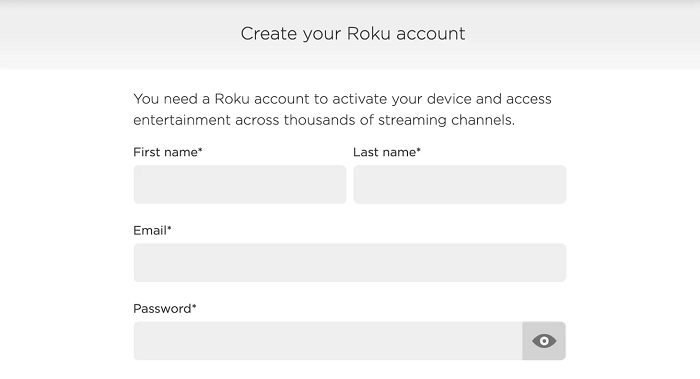
Etape 3: Si vous êtes invité à choisir un mode de paiement, vous pouvez simplement le sauter si vous n’avez pas de carte de crédit américaine.
Votre compte est maintenant créé et vous pouvez facilement vous connecter à un serveur américain pour diffuser tous les contenus disponibles uniquement aux États-Unis sur Roku.
Mais si vous êtes actuellement connecté à votre appareil Roku avec un périphérique non américain. Compte, vous pouvez simplement aller à Paramètres > Système > Advanced System Paramètres > Réinitialiser le réglage de l’usinepour vous désinscrire.
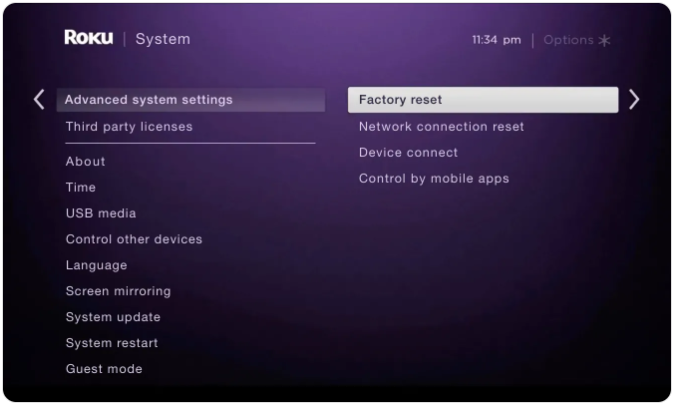
Comment réinitialiser votre Roku au réglage de l’usine
- Appuyez sur le bouton Home de votre télécommande Roku
- Défilement vers les paramètres
- Sélectionnez Système puis Paramètres avancés du système
- Sélectionner la réinitialisation de l’usine
- Enfin, sélectionnez Factory Reset puis suivez simplement les instructions à l’écran
Roku est international ?
Roku est international, mais n’est disponible que dans quelques pays. Roku est actuellement principalement disponible en Amérique du Nord, mais sa présence est plus faible au Royaume-Uni (UK), en France, en Irlande, au Mexique et dans une poignée de pays d’Amérique latine.
Conclusion
Bien que Roku n’ait pas de support intégré pour les VPN, il est toujours possible de configurer Avast VPN sur Roku via un routeur physique ou virtuel, comme nous l’avons vu dans ce guide.
Si vous suivez correctement le tutoriel, vous pouvez accéder à n’importe quel canal géo-restreint sur votre appareil Roku, sans aucune erreur de géo-contrainte gênante.
Si vous trouvez ce manuel utile, vous trouverez également notre guide de configuration d’Avast VPN Kodi intéressant.

